三星note9怎么创建三星笔记?很多小伙伴们都还不知道,下面小编为大家整理了三星note9创建三星笔记方法教程,一起来看看吧。
三星note9怎么创建三星笔记
第一步:
在标准模式下,点击【三星笔记】。
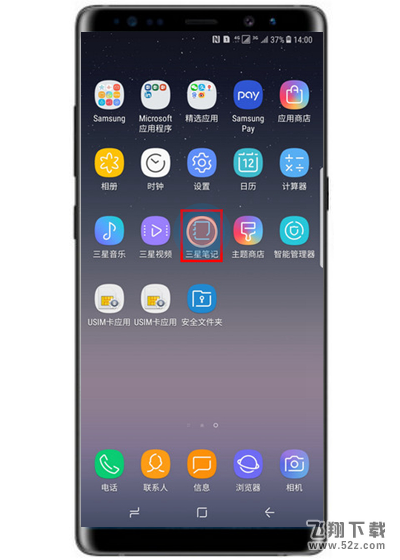
第二步:
首次使用时,将弹出介绍页面,根据需要选择【跳过】或阅读介绍内容后选择【开始】,这里以直接点击【跳过】为例。
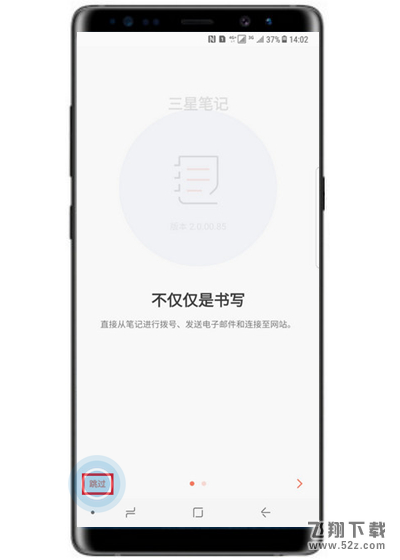
第三步:
阅读弹出的“允许应用程序权限”提示后,点击【确定】。

第四步:
进入三星笔记后,点击【+】图标。
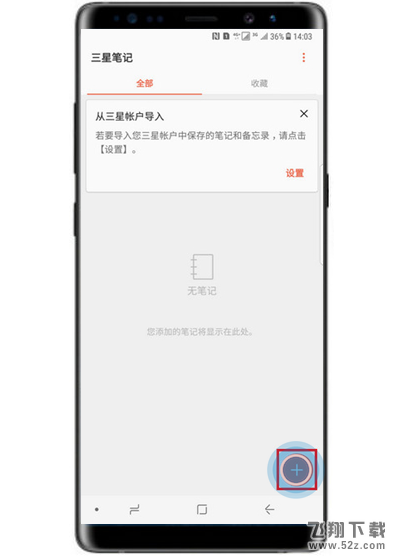
第五步:
选择想要编写笔记的模式。
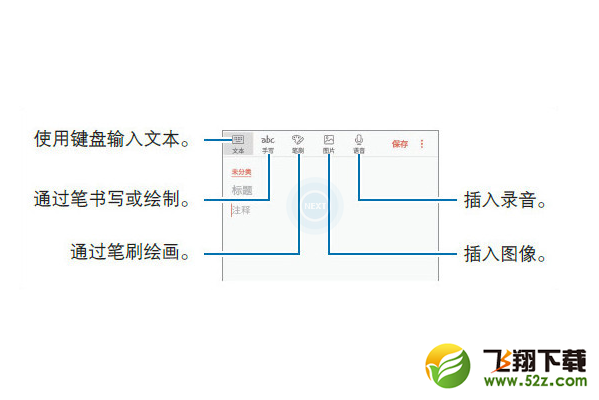
第六步:
这里以在【手写】模式下输入为例,输入完成后,点击【保存】即可创建一个三星笔记。
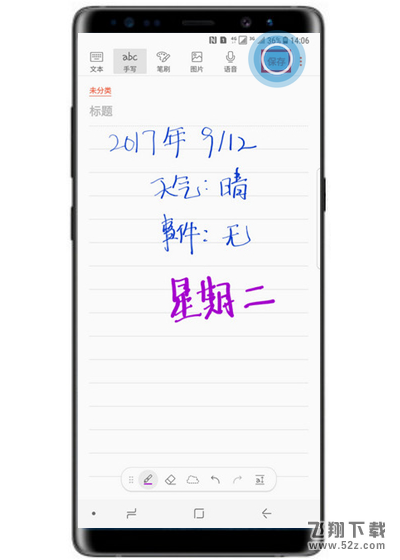
以上就是小编为大家带来的三星note9创建三星笔记方法教程全部内容!有需要的玩家千万不要错过哦!


